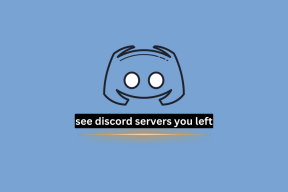Как удалить фотографии из Google Фото, но не с телефона
Разное / / November 29, 2021
Google Фото предлагает гораздо больше, чем просто возможность просматривать и управлять изображениями и видео на нем, например другие приложения галереи. Одна из его наиболее важных функций - создание резервных копий ваших изображений и видео в облачном хранилище, которое также доступно на различных общих устройствах.

Тем не менее, у приложения Google Фото есть свои особенности. Помимо отсутствия удовлетворительного пользовательского интерфейса для папок устройства (других альбомов в галерее), трудно удалять фотографии. Конечно, вы можете просто нажать кнопку удаления, но это удалит фото отовсюду - с телефона, а также из облачного хранилища.
Что делать, если кто-то хочет удалить фотографию только из Google Фото, не удаляя ее со своего телефона? Удивительно, но это не так просто, как выключить выключатель. Это то, что мы собираемся исследовать здесь. Но прежде чем мы начнем, давайте сначала разберемся, как работает Google Фото.
Почему Google Фото удаляет фотографии с телефона
По умолчанию резервное копирование и синхронизация
опция отключена в Google Фото. При первом включении на телефоне Google Фото сохраняет фотографии и видео, находящиеся в папке камеры, в облачном хранилище, связанном с вашей учетной записью Google. Все новые фотографии также будут синхронизированы. Функции резервного копирования и синхронизации отключены для альбомов в галерее, но вы также можете синхронизировать их. Здесь мы сосредоточимся на файлах камеры, но основной принцип останется прежним.
Поэтому, когда изображение или видео синхронизируются через приложение Google Фото, процесс создает две копии - онлайн и на устройстве. Вам виден только один. Если вы хотите сэкономить место на телефоне, вы можете удалить копию устройства с помощью встроенной функции Google Фото. Если вы сделаете это, вы не сможете получить доступ к файлу в любом другом приложении-галерее, так как у вас останется только онлайн-версия файла. Тем не менее, вы можете просматривать онлайн-копии таких файлов только в приложении Google Фото.
Хотя сохранить файл в Google Фото и удалить его с устройства легко, сделать наоборот - непросто. Когда вы удаляете синхронизированную фотографию из приложения Google Фото, она стирается с вашего телефона и из облачного хранилища.

Также на Guiding Tech
Что происходит, когда вы удаляете фотографии
Иногда вам нужно удалить фотографии из Google Фото. Вы, должно быть, пробовали это сделать, но не получили желаемого результата. Вот несколько примеров, которые помогут вам лучше понять ситуацию.
Случай 1. Удалить фото на телефоне с включенным резервным копированием и синхронизацией
Когда резервное копирование и синхронизация включены, и вы удаляете синхронизированную фотографию из приложения Google Фото, она удаляется отовсюду. Если быть точным, он удален из приложения Google Фото, его веб-сайта, галереи телефона и приложения файлового менеджера.
Случай 2: Удалить фото на телефоне с отключенными резервным копированием и синхронизацией
Если после синхронизации фотографии вы удалите ее, когда параметр резервного копирования и синхронизации отключен, результат будет таким же, как и в предыдущем случае. Указанная фотография будет удалена из памяти вашего телефона. Но если вы недавно отключили синхронизацию, фотография все равно будет отображаться на других общих устройствах. Когда вы снова включите резервное копирование и синхронизацию на том же устройстве, изображение будет удалено со всех общих устройств.

Случай 3: удалить фотографию на веб-сайте с отключенными резервным копированием и синхронизацией
Еще вы можете удалить фотографии на Сайт Google Фото с отключенными резервным копированием и синхронизацией на мобильном устройстве. Когда вы это сделаете, изображение будет мгновенно удалено с других синхронизированных устройств. Поскольку функция резервного копирования и синхронизации отключена на вашем телефоне, изображение продолжает оставаться на вашем телефоне и отображается в приложениях вашей галереи и файловом менеджере.
Теперь, если вы включите резервное копирование и синхронизацию на телефоне, фотография снова появится на веб-сайте Google Фото, поскольку ее исходный файл по-прежнему находится на телефоне.
Примечание: Иногда изменение не происходит мгновенно. В этом случае выйдите из приложения Google Фото и войдите снова.
Также на Guiding Tech
Решение
Единственное решение, которое кажется работающим, - это переместить файлы в несинхронизированную папку с помощью файлового менеджера.
Вот шаги:
Шаг 1: Откройте приложение файлового менеджера на своем устройстве и создайте новую папку во внутреннем хранилище. Назовем его GP Test. Вы можете назвать это как угодно.

Шаг 2: Затем снова с помощью диспетчера файлов перейдите во Внутреннее хранилище> DCIM> Камера. В этой папке хранятся фотографии, сделанные с помощью камеры телефона.


Шаг 3: Здесь выберите все фотографии, которые вы хотите удалить из Google Фото, и нажмите «Переместить».

Шаг 4: Перейдите в новую папку (GP Test), которую вы создали выше, и вставьте туда файлы.

Как только вы это сделаете, файлы будут автоматически удалены из папки камеры приложения Google Фото на вашем телефоне.
Вы можете получить доступ к этим файлам из вновь созданной папки (GP Test) с помощью Google Фото или любого другого приложения галереи.
Убедитесь, что резервное копирование и синхронизация не включены для новой локальной папки. Для подтверждения перейдите в раздел «Альбомы» приложения Google Фото и найдите папку. Значок облака с линией над ним означает, что папка не синхронизирована.

Шаг 5: Если удаленные фотографии все еще появляются в веб-версии, вам необходимо вручную удалить их из Интернета. Для этого запустите Сайт Google Фото и удалите фотографии. Их удаление не повлияет на изображения во вновь созданной папке (GP Test) на вашем телефоне.
Примечание: В качестве меры предосторожности попробуйте сначала выполнить описанные выше шаги с одной или двумя картинками. Как только вы будете удовлетворены, делайте это массово.
В любой момент, если вы хотите восстановить удаленные изображения, откройте Корзину в Google Фото и восстановите их.
Отключить резервное копирование и синхронизацию
Приведенное выше руководство предназначено для старых фотографий на вашем телефоне. Если вы не хотите, чтобы новые изображения синхронизировались с Google Фото, отключите резервное копирование и синхронизацию в настройках. Для этого откройте приложение Google Фото и нажмите на трехстрочное меню в верхнем левом углу. Перейти к настройкам.


Нажмите на Резервное копирование и синхронизацию и выключите его на следующем экране.

Также на Guiding Tech
Поднимись, Google!
Я бы хотел, чтобы все было по-другому и не было простого способа удалять фотографии только из Google Фото. К сожалению, сейчас это недоступно. Вам нужно будет либо отключить резервное копирование и синхронизацию для новых изображений, либо использовать описанный выше метод.
Однако хранить фотографии только на телефоне - не лучший вариант. Ваш телефон может быть украден или перестанет работать, и вы потеряете все свои драгоценные воспоминания. Если вы не хотите использовать Google Фото для резервного копирования, вы можете попробовать альтернативы, например Prime Photos, Flickr, или используйте облачное хранилище, например Google Диск.
Далее: чем Google Диск отличается от Google Фото? Давайте разберемся.